存储转发设置
可以设置本机将已接收的传真/互联网传真文档转发到其他机器或文件服务器。如果已接收文档符合转发条件,则转发到指定的接收方。本节介绍转发条件以及如何注册、更改和删除转发接收方。
转发设置下的文档处理
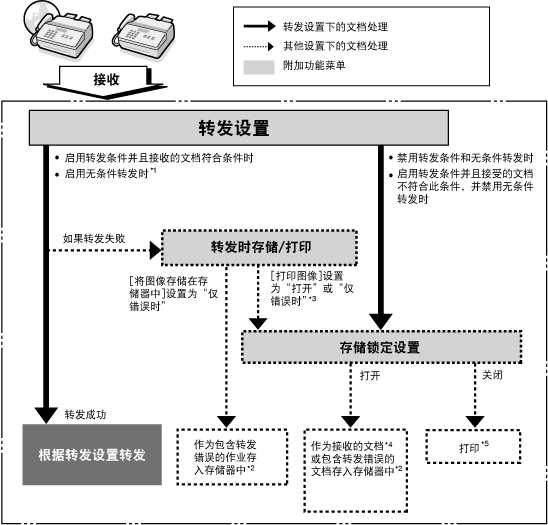
|
*1 如果启用了“无条件转发”,所有不符合转发条件的已接收文档将被转发到为“无条件转发”选择的接收方。
*2 从“系统监控器”屏幕的“互联网传真或传真转发错误状态屏幕”所有存储在存储器中的包含转发错误的互联网传真/传真文档都可以被确认、删除、打印和转发到在“单触按钮”或“地址簿”中注册的接收方。(检查/更改存储器中文档的状态)但是,如果在“存储锁定”设置为“打开”时发生转发错误,则“存储锁定”关闭时在“转发错误状态屏幕”上会显示错误作业。
*3 如果“系统设置”中“转发时存储/打印”的“打印图像”设置为“仅错误时打印”,则打印包含转发错误的文档。如果“系统设置”中“转发时存储/打印”的“打印图像”设置为“打开”,则打印所有转发的文档(包括包含转发错误的文档)。但是,如果“存储锁定”设置为“打开”,则在“存储锁定”设置为“关闭”时打印转发的文档。
*4 从“系统监控器”屏幕的“互联网传真存储锁定文档”屏幕或“接收作业状态”屏幕(传真),存储在存储器中的文档可以被确认、删除和转发到在“单触按钮”或“地址簿”中注册的接收方。(检查/更改存储器中文档的状态)
*5 如果在卡纸、纸张或墨粉用尽时接收文档,则文档将在清除卡纸、添加纸张或更换墨粉后打印。
|
|
须知
|
|
只有启用了“发送”功能(对于imageRUNNER 2525为可选)或本机安装了可选的“Super G3传真卡-AG1”时,此设置才可用。
如果“语言转换”设置为“打开”,某些字符会受到限制而无法输入。要输入全部字符,将“语言转换”设置为“关闭”。(配置本机的基本设置)
如果本机在接收要转发的文档时发生中断或本机关闭,则已接收的文档不会转发至指定的接收方。这些文档将在打开电源后打印。
|
|
注释
|
|
最多可以存储12个转发设置:10个包含转发条件的设置、1个无条件传真转发作业和1个无条件互联网传真转发作业。
可以设置是否打印包含转发错误的互联网传真/传真文档,并设置是否将其保存在存储器中。(处理转发文档)
“打印图像”和“存储锁定”均设置为“关闭”并且“将图像存储到存储器中”设置为“不存储”时,如果出现转发错误,接收的文档将会丢失。
有关如何使用屏幕键盘输入字符的说明,请参阅基本操作。
|
存储转发设置
1
按 (附加功能)→[系统设置]→[转发设置]。
(附加功能)→[系统设置]→[转发设置]。
 (附加功能)→[系统设置]→[转发设置]。
(附加功能)→[系统设置]→[转发设置]。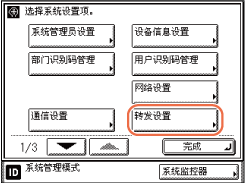
2
按[注册]。
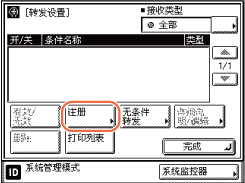
3
按[条件名称]。
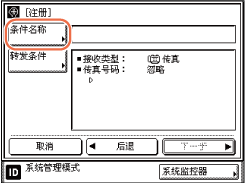
4
输入转发条件的名称→按[确定]。
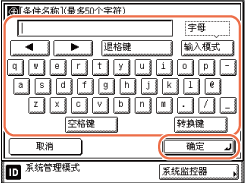
条件名称最多可输入50个字符。
5
按[转发条件]。
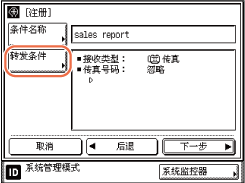
6
按[传真]或[互联网传真]→[下一步]。
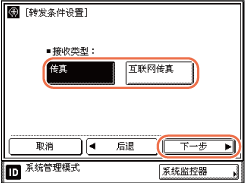
只有启用了“发送”功能(对于imageRUNNER 2525为可选)且本机安装了可选的“Super G3传真卡-AG1”时,才需执行此步骤。
7
设置转发条件。
如果本机未启用“发送”功能(对于imageRUNNER 2525为可选)且安装了“Super G3传真卡-AG1”,或选择“传真”作为接收类型:
|
1
|
按“传真号码”下拉列表→选择转发条件。
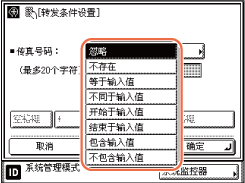 可使用的转发条件有:
|
|
2
|
使用
 - -  (数字键)输入转发标准→按[确定]。 (数字键)输入转发标准→按[确定]。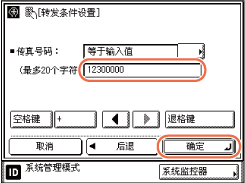 [空格键]:按下可以在数字之间插入空格。
[+]:按下可以在国家代码和传真号码之间插入“+”号。
[
 ] [ ] [ ]:用于移动光标的位置。 ]:用于移动光标的位置。[退格键]:按下可以删除紧挨光标左侧的数字。
如果不更改“传真号码”下拉列表中的转发条件而更改转发条件标准,按
 (清除)→输入新标准→按[确定]。 (清除)→输入新标准→按[确定]。“传真号码”转发标准最多可输入20个字符。可以输入的字符是:0到9、[空格键]、[+]。
注释:
如果选择“忽略”或“不存在”作为转发条件,则不能输入任何标准。
|
如果本机启用了“发送”功能(对于imageRUNNER 2525为可选)且未安装“Super G3传真卡-AG1”,或选择“传真”作为接收类型:
|
1
|
按“收件人”、“发件人”或“主题”下拉列表。
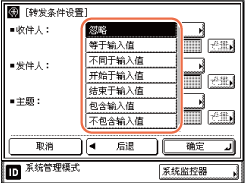 可使用的转发条件有:
|
|
2
|
选择转发条件→按[设置]。
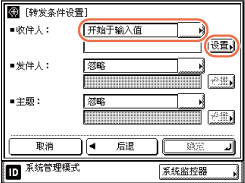 |
|
3
|
输入转发标准→按[确定]。
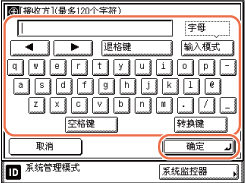 |
|
4
|
必要时,请对其他下拉列表重复此步骤。
如果不更改“收件人”、“发件人”和“主题”下拉列表中的转发条件而更改转发条件标准,按要更改的标准旁边的[设置]→输入新标准→按[确定]。“收件人”转发标准最多可以输入120个字符,“发件人”或“主题”转发标准最多可以输入128个字符。
|
|
5
|
设置完成后,按[确定]。
注释:
如果选择“忽略”作为转发条件,则不能输入任何标准。
|
8
按[下一步]。
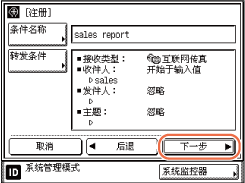
9
按[转发接收方]。
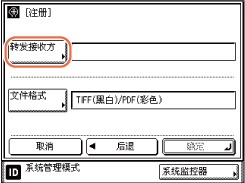
10
选择接收方→按[确定]。

按字母数字键(如[ABC])显示每个字母或数字的单独按键。可以选择字母或数字以限制输入的显示范围。按[全部]返回全部地址列表。
如果未显示所需接收方,按[ ]或[
]或[ ]滚动到所需接收方。
]滚动到所需接收方。
 ]或[
]或[ ]滚动到所需接收方。
]滚动到所需接收方。可以通过按“类型”下拉列表限制结果列表中显示的接收方类型。
不能选择多个接收方。要转发到多个接收方,请选择组地址。
注释:
要查看选定接收方的详细信息,选择接收方→按[详细说明]。
为了能够选择转发接收方,必须事先在“地址簿”中注册接收方。(方便快捷地指定接收方)
11
按[文件格式]。
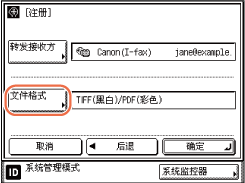
如果符合以下任一条件,则不必执行步骤11和12:
传真号码被指定为转发接收方。
互联网传真地址被指定为转发接收方。
对于imageRUNNER 2525,未启用可选的“彩色发送组件-Y1”,所以“发送”功能不可用。
12
选择要转发文档的文件格式→按[完成]。
如果在步骤6中选择[传真]作为接收类型:
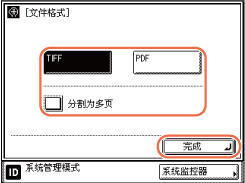
如果要分割多个图像并将其作为多个单独的文件发送,其中每个文件仅包含一页,则按[分割为多页]。
如果要不分割多个图像,而将其作为一个文件发送,则不按[分割为多页]。
文件格式:
[TIFF]:以TIFF(黑白)格式转发文件。
[PDF]:以PDF格式转发文件,而不管色彩模式如何。
如果在步骤6中选择[互联网传真]作为接收类型:
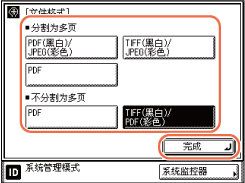
<分割为多页>:
接收的文档包含两页或多页时,会将其分割为多个单独的文件,其中每个文件仅包含一页。
使用此选项时,可以从以下三种文件格式中进行选择:
[PDF(黑白)/JPEG(彩色)]:以PDF(黑白)或JPEG(彩色)格式转发文件。
[TIFF(黑白)/JPEG(彩色)]:以TIFF(黑白)或JPEG(彩色)格式转发文件。
[PDF]:以PDF格式转发文件,而不管色彩模式如何。
<不分割为多页>
直接转发接收的文档,而不将其分割为多个单独的页。
使用此选项时,可以从以下两种文件格式中进行选择:
[PDF]:以PDF格式转发文件,而不管色彩模式如何。
[TIFF(黑白)/PDF(彩色)]:以TIFF(黑白)或PDF(彩色)格式转发文件。
注释:
以与接收时相同的色彩模式(黑白或彩色)转发文档。
要查看TIFF或JPEG文件,需要安装支持TIFF或JPEG格式软件应用程序(如Windows的“图像处理”)。
要查看PDF文件,需要安装Adobe Reader/Adobe Acrobat Reader。
13
按[确定]。
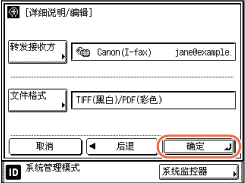
14
按 (复位)返回到主屏幕。
(复位)返回到主屏幕。
 (复位)返回到主屏幕。
(复位)返回到主屏幕。设置无条件转发
如果未注册已接收文档的转发设置,或如果已接收文档不符合已指定的全部转发条件,可以存储已接收文档的转发接收方。
|
注释
|
|
根据已接收文档的“接收类型”,一次可以存储一个转发接收方。
|
1
按 (附加功能)→[系统设置]→[转发设置]。
(附加功能)→[系统设置]→[转发设置]。
 (附加功能)→[系统设置]→[转发设置]。
(附加功能)→[系统设置]→[转发设置]。有关帮助,请参阅存储转发设置中的步骤1。
2
按[无条件转发]。
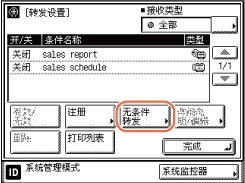
3
按“接收方法”下拉列表→选择[传真]或[互联网传真]。
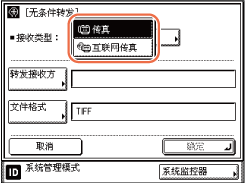
只有启用了“发送”功能(对于imageRUNNER 2525为可选)且本机安装了可选的“Super G3传真卡-AG1”时,才需执行此步骤。
4
按[转发接收方]。
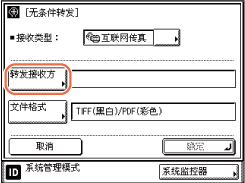
5
选择转发接收方→按[确定]。
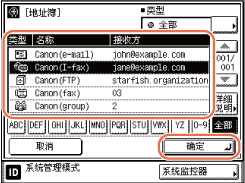
按字母数字键(如[ABC])显示每个字母或数字的单独按键。可以选择字母或数字以限制输入的显示范围。按[全部]返回全部地址列表。
如果未显示所需接收方,按[ ]或[
]或[ ]滚动到所需接收方。
]滚动到所需接收方。
 ]或[
]或[ ]滚动到所需接收方。
]滚动到所需接收方。可以通过按“类型”下拉列表限制结果列表中显示的接收方类型。
不能选择多个接收方。
注释:
要查看选定接收方的详细信息,选择接收方→按[详细说明]。
为了能够选择转发接收方,必须事先在“地址簿”中注册接收方。(方便快捷地指定接收方)
6
按[文件格式]。
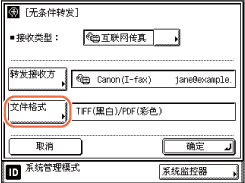
如果符合以下任一条件,则不必执行步骤6和7:
传真号码被指定为转发接收方。
互联网传真地址被指定为转发接收方。
对于imageRUNNER 2525,未启用可选的“彩色发送组件-Y1”,所以“发送”功能不可用。
7
选择要转发文档的文件格式→按[完成]。
如果在步骤3中选择[传真]作为接收类型:
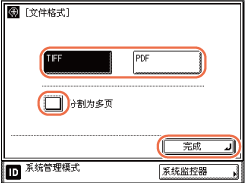
如果要分割多个图像并将其作为多个单独的文件发送,其中每个文件仅包含一页,则按[分割为多页]。
如果要不分割多个图像,而将其作为一个文件发送,则不按[分割为多页]。
文件格式:
[TIFF]:以TIFF格式转发图像。以TIFF(黑白)格式转发文件。
[PDF]:以PDF格式转发文件。以PDF格式转发文件,而不管色彩模式如何。
如果在步骤3中选择[互联网传真]作为接收类型:
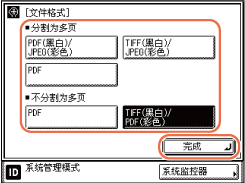
<分割为多页>:
接收的文档包含两页或多页时,会将其分割为多个单独的文件,其中每个文件仅包含一页。
使用此选项时,可以从以下三种文件格式中进行选择:
[PDF(黑白)/JPEG(彩色)]:以PDF(黑白)或JPEG(彩色)格式转发文件。
[TIFF(黑白)/JPEG(彩色)]:以TIFF(黑白)或JPEG(彩色)格式转发文件。
[PDF]:以PDF格式转发文件,而不管色彩模式如何。
<不分割为多页>
直接转发接收的文档,而不将其分割为多个单独的页。
使用此选项时,可以从以下两种文件格式中进行选择:
[PDF]:以PDF格式转发文件,而不管色彩模式如何。
[TIFF(黑白)/PDF(彩色)]:以TIFF(黑白)或PDF(彩色)格式转发文件。
注释:
以与接收时相同的色彩模式(黑白或彩色)转发文档。
要查看TIFF文件,需要安装支持TIFF格式软件应用程序(如Windows的“图像处理”)。
要查看PDF文件,需要安装Adobe Reader/Adobe Acrobat Reader。
8
按[确定]。
9
按 (复位)返回到主屏幕。
(复位)返回到主屏幕。
 (复位)返回到主屏幕。
(复位)返回到主屏幕。检查/更改转发设置
可以检查或更改已存储的转发设置。
1
按 (附加功能)→[系统设置]→[转发设置]。
(附加功能)→[系统设置]→[转发设置]。
 (附加功能)→[系统设置]→[转发设置]。
(附加功能)→[系统设置]→[转发设置]。有关帮助,请参阅存储转发设置中的步骤1。
2
选择要检查其详细信息的转发设置→按[详细说明/编辑]。
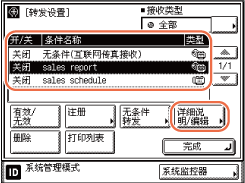
如果未显示所需转发设置,按[ ]或[
]或[ ]滚动到所需转发设置。
]滚动到所需转发设置。
 ]或[
]或[ ]滚动到所需转发设置。
]滚动到所需转发设置。3
检查或更改转发设置→按[确定]。
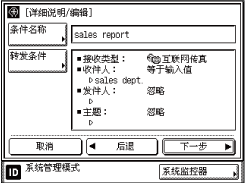
注释:
有关更改转发设置的说明,请参阅存储转发设置。
4
按 (复位)返回到主屏幕。
(复位)返回到主屏幕。
 (复位)返回到主屏幕。
(复位)返回到主屏幕。打开/关闭转发
可以设置是否转发已接收文档。
1
按 (附加功能)→[系统设置]→[转发设置]。
(附加功能)→[系统设置]→[转发设置]。
 (附加功能)→[系统设置]→[转发设置]。
(附加功能)→[系统设置]→[转发设置]。有关帮助,请参阅存储转发设置中的步骤1。
2
选择所需的转发设置→按[有效/无效]。
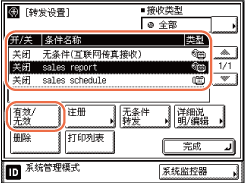
<打开>:如果已接收文档符合转发条件,则会被转发到指定的接收方。
<关闭>:即使已接收文档符合转发条件,也不会被转发到指定的接收方。
如果未显示所需转发设置,按[ ]或[
]或[ ]滚动到所需转发设置。
]滚动到所需转发设置。
 ]或[
]或[ ]滚动到所需转发设置。
]滚动到所需转发设置。要取消转发,再次按[有效/无效]。
启用选定的转发设置。
注释:
可以设置是否打印包含转发错误的互联网传真/传真文档,并设置是否将其保存在存储器中。(处理转发文档)
3
按 (复位)返回到主屏幕。
(复位)返回到主屏幕。
 (复位)返回到主屏幕。
(复位)返回到主屏幕。删除转发设置
可以删除已存储的转发设置。
1
按 (附加功能)→[系统设置]→[转发设置]。
(附加功能)→[系统设置]→[转发设置]。
 (附加功能)→[系统设置]→[转发设置]。
(附加功能)→[系统设置]→[转发设置]。有关帮助,请参阅存储转发设置中的步骤1。
2
选择要删除的转发设置→按[删除]。
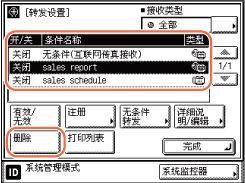
如果未显示所需转发设置,按[ ]或[
]或[ ]滚动到所需转发设置。
]滚动到所需转发设置。
 ]或[
]或[ ]滚动到所需转发设置。
]滚动到所需转发设置。3
按[是]。
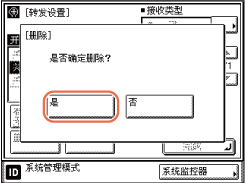
要取消删除转发设置,按[否]。
删除选定的转发设置。
4
按 (复位)返回到主屏幕。
(复位)返回到主屏幕。
 (复位)返回到主屏幕。
(复位)返回到主屏幕。打印转发设置
可以打印已存储的转发设置的列表。
1
按 (附加功能)→[系统设置]→[转发设置]。
(附加功能)→[系统设置]→[转发设置]。
 (附加功能)→[系统设置]→[转发设置]。
(附加功能)→[系统设置]→[转发设置]。有关帮助,请参阅存储转发设置中的步骤1。
2
按[打印列表]。
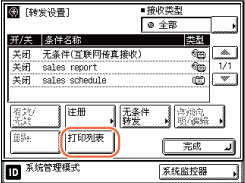
注释:
只有在“附加功能”屏幕“一般设置”的“用于自动纸张选择/自动纸盒切换的纸盒”中的“其他”中设置为“打开”的供纸器中添加了A3、B4、A4、A4R或8K(普通纸或再生纸),才能打印转发设置。(配置本机的基本设置)
3
按[是]。
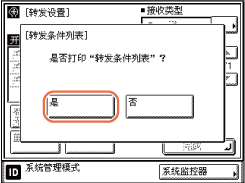
要取消打印,按[否]。
打印转发设置。
4
按 (复位)返回到主屏幕。
(复位)返回到主屏幕。
 (复位)返回到主屏幕。
(复位)返回到主屏幕。